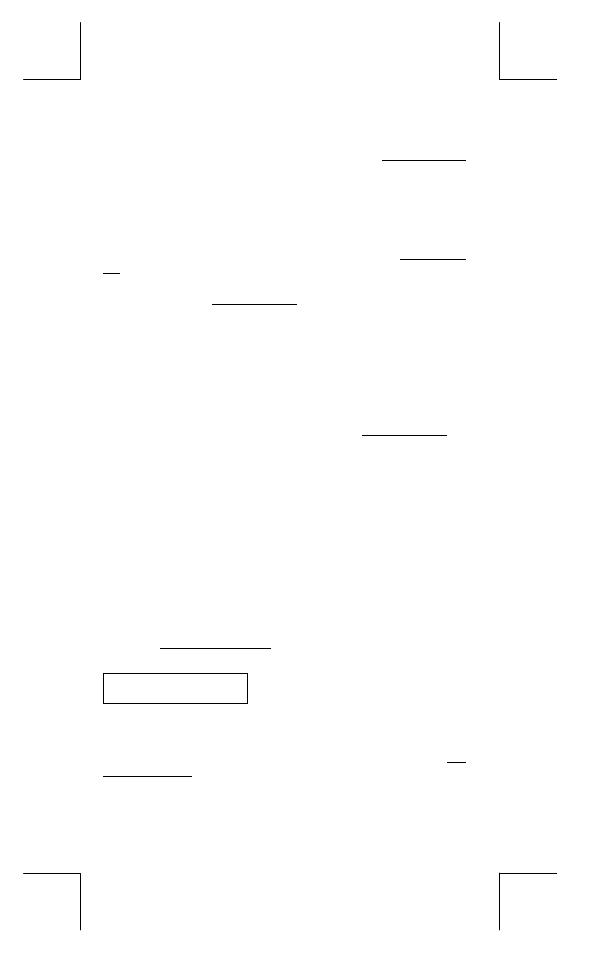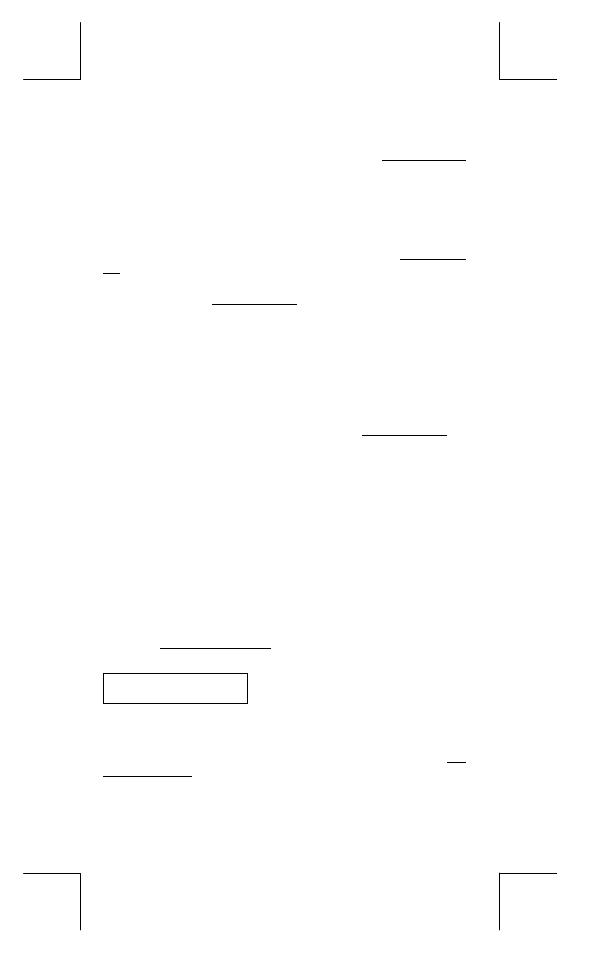
S – 14
File name : HDB0R100721_Spanish_text_100426.doc
version : 10/04/26
En el modo linear, para entrar un número mixto, entre la parte
entera, presione [ d/
e
], entre el numerador, presione [ d/
e
], y entre
el denominador; Para entrar una fracción impropia, entre el
numerador, presione [ d/
e
], y entre el denominador. Ver ejemplo 18.
Durante un cálculo de fracción, si las cifras de la fracción se pueden
reducir proporcionalmente, las cifras de la fracción serán reducidas
a los términos más bajos posibles después de presionar la tecla [ = ].
El resultado inicial por defecto para una fracción es una fracción
impropia. Presionando [ 2nd ] [ A
b
/
c
_`
d
/
e
], el valor mostrado se
convertirá en una fracción mixta y viceversa. Para pasar entre un
resultado decimal y uno fraccional, presione [ F
_`
D ]. Ver ejemplo
19.
Cálculos que contienen ambos, fracciones y decimales, se calculan
en formato decimal. Ver ejemplo 20.
Conversión de unidades de ángulos
La unidad de medida angular (
Deg
,
Rad
,
Grad
) se coloca
presionando [ 2nd ] [ SET UP ] de la pantalla de configuración y los
resultados se exhiben según sus configuraciones.
La relación entre las tres unidades de medida angular es:
180 ° =
π
rad = 200 grad
Conversión de unidades de medida de ángulos (Ver ejemplo 21.):
1) Cambie la configuración por defecto (
Deg
) a la unidad que usted
desee convertir.
2) Entre el valor de la unidad de medida a convertir.
3) Presione [ 2nd ] [ DRG
f
] para ver el menú. Las unidades de
medida que puede seleccionar son ° (
grados
), r (
radianes
), g
(
gradianes
).
4) Seleccione la unidad de medida desde la cual se convierte, y
presione [ = ].
Transformación Sexagesimal
↔
Decimal
Usted puede usar una estructura sexagesimal (grado, minuto y
segundo) para realizar cálculos y convertir valores entre la notación
sexagesimal y la decimal usando las teclas [ DMS ] o [ 2nd ]
[
e
DMS ]. Ver ejemplos 22~23.
El valor de estructura sexagesimal se ve del siguiente modo:
125
45
׀
30
׀ ׀
Representa 125 grados (D),
45 minutos(M), 30 segundos(S)
Funciones trigonométricas / Inversión trig.
SR-270X proporciona funciones trigonométricas y de inversión
trigonométrica estándares: sen, cos, tan, sen
–1
, cos
–1
y tan
–1
. Ver
ejemplos 24~26.
(Note) : Cuando usa esas teclas, asegúrese que la calculadora
está configurada para la unidad de medida angular que
desea.